Nada ganha da sensação tão cativante de ter um livro em mãos. Vocë passa pelas páginas e descobre novos mundos, imergindo-se em aventuras incríveis.
Contudo, audiolivros também têm seu charme. Além do custo menor (o que permite que as pessoas tenham milhares de títulos em suas bibliotecas virtuais), são perfeitos para fazer outras coisas enquanto se ouve o livro.
Já encontrou algum Audible enquanto testava as águas dos audiolivros? Quer saber mais sobre arquivos do tipo AA?
Mergulhe neste guia sobre Audible Audio (AA) e descubra como abrir esses arquivos AA em diferentes dispositivos.
Neste texto
O que é uma extensão de arquivo AA?
A extensão de arquivo tipo AA é uma abreviação de Audible Audio (ou Audible Audiobook, dependendo de quem você pergunta). É o formato oficial da Audible, uma subsidiária da Amazon.
Oferece mais de 200 mil sucessos de vendas e audiolivros originais, além de mais de 100 mil podcasts. Os usuários podem baixá-los como arquivos AA (assim que assinarem) e desfrutar de seus adiolivros favoritos, pelas muitas plataformas suportadas.

Arquivos tipo AA são compatíveis com os seguintes dispositivos ou sistemas operacionais:
- Windows 10 e 11
- macOS Ventura (13.3) ou mais recente
- Computadores Mac com chipe Apple M1 ou mais recente
- iOS 16.0 ou mais recente
- ipadOS 16.0 ou mais recente
- watchOS 9.0 ou mais recente
- Android 6.0 (Marshmallow) ou mais recente
- Todos os tablets Amazon Fire
- Todos os Kindles - exceto Kindle Touch e Kindle Keyboard
É importante notar que a Audible lançou o formato AA, e foca no AAX (Audiolivro melhorado).
Ambos contam com DRM (Gestão de Direitos Autorais) e guardam marcações de capítulos, páginas e metadados. Contudo, os arquivos AAX têm uma taxa de bits mais alta (o que entrega maior qualidade) e suporta AAC (Condificação de Audible Audio).
Não se preocupe; você ainda pode ouvir os seus arquivos AA que baixou (se houver baixado). Contudo, não há mais a possibilidade de escolher entre o formato melhorado (AAX) e o formato 4 (AA) ao baixar.
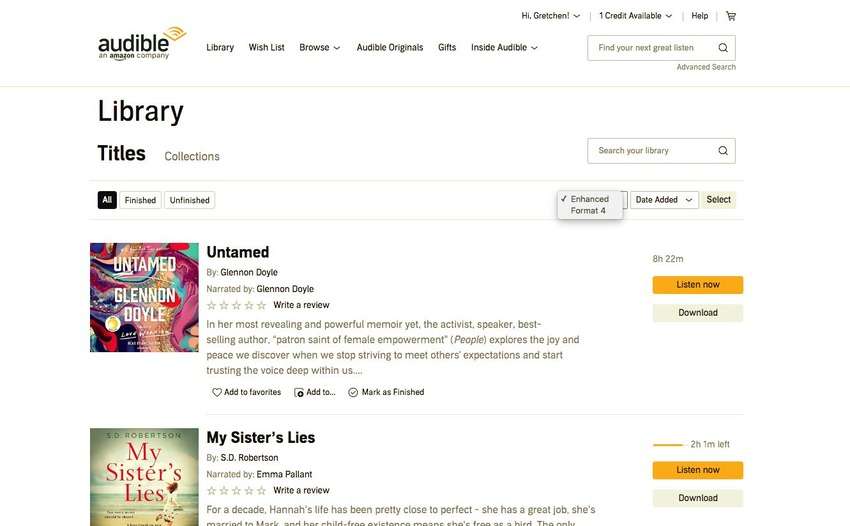
Agora, audiolivros da Audible são baixados automaticamente com a extensão AAX.
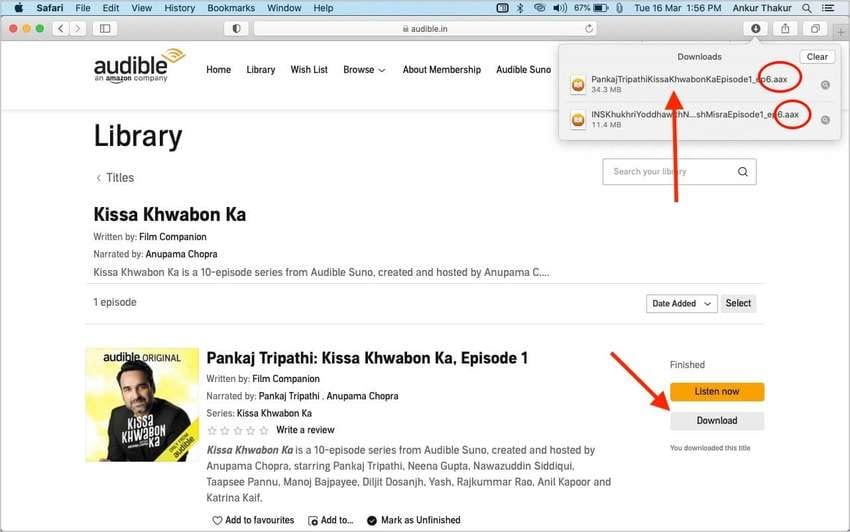
Vamos ver os usos principais dos arquivos AA antes de explorar os métodos disponíveis para abrí-los.
Usos principais dos arquivos AA
O primeiro uso dado aos arquivos AA foi o de permitir que usuários ouvissem a audiolivros enquanto fazem outras coisas. Contudo, eles melhoram muito a experiência.
Eles permitem que você adicione observações aos clipes de áudio e marque onde parou, assim você pode continuar sem precisar tocar o arquivo tudo de novo ou passar pra frente. Eles também contam com marcadores de capítulos, e isso permite que você volte a capítulos anteriores e ouça-os novamente nas suas partes preferidas.
Contudo, a proteção DRM limita seu audiolivro Audible a aplicativos específicos. Veja-os abaixo:
Como abrir arquivos AA
Não é possível abrir arquivos AA com um reprodutor de MP3 comum. Audible conta com aplicativos padrão e suporta seus muitos reprodutores de mídia de terceiros.
Aplicativos padrão para abrir arquivos AA
Os aplicativos padrão para arquivos AA incluem:
- Aplicativo Audible para Android
- Aplicativo Audible para iPadOS, iOS e watchOS
- Aplicativo Audible para internet
- AudibleSync (para Windows 10 e 11)
- AudibleManager (exclusivo ao Windows, precisa do AudibleDownload Manager)
Aplicativo Audible para Windows 11
Aqui está como utilizá-los em diferentes dispositivos:
Aplicativos da Audible para Dispositivos Móveis e Portáteis
Abrir arquivos AA em dispositivo móveis suportados (celulares, e-leitores e tablet) é fácil e sem estresse. Vocé precisa:
- Encontrar o audiolivro desejado no aplicativo da Audible.
- Clique em Mais (três pontinhos).
- Clique em Baixar e ouça ao audiolivro no aplicativo.

Você também pode reproduzir os audiolivros sem baixá-los, mas não poderá oouvi-los offline.
Aplicativo audible para internet
Audible para Web é ideal para baixar audiolivros para qualquer dispositivo. Veja como:
- Visite o site da Audible por qualquer navegador e entre em sua conta.
- Vá em Biblioteca > Títulos e procure o audiolivro desejado.
- Clique em Ouvir Agora ou em Baixar para salvar no seu dispositivo e abrir com um aplicativo compatível.

Aplicativo Audible para Windows 11
Se seu computador estiver com Windows 11, você pode abrir arquivos AA com o aplicativo Audible para Windows:
- Abra o Audible para Windows 11.
- Vá para Biblioteca > Todos os Títulos.
- Clique em Mais (três pontinhos) ao lado do audiolivro escolhido, depois em Baixar, e abra o livro no aplicativo.

Você também pode reproduzir seus livros comprados sem precisar baixá-los, mas precisa estar conectado à internet.
AudibleSync
Audible para Windows não está mais disponível para Windows 10. Agora você pode baixar o AudibleSync (compatível com Windows 10 e 11) ou baixe audiolivros a partir do site.
Aqui está como abrir arquivos AA com AudibleSync:
- Abra o AudibleSync e vá a Biblioteca.
- Clique em Baixar, que fica ao lado do audiolivro.

- Reproduza o audiolivro com o aplicativo suportado.
AudibleManager
AudioManager é um programa nativo da Audible para ouvir os audiolivros adquiridos na plataforma Windows. Contudo, ele não consegue baixar os títulos. É aí que entra o Gestor de Download do Audible. Aqui está como usar ambos:
- Assim que instalar Audible Download Manager, vá para Opções > Ativar Computador e concede credenciais ao seu login da Amazon.

- Vá em Configurações gerais, escolha a caixa de seleção AudibleManager (e outros para utilizando aplicativos de terceiros) e clique em Salvar Configurações.

- Baixe qualquer audiolivro do site da Audible e instale o AudibleManager.

- Vá em Arquivos > Adicionar Arquivos de Áudio e importe o título baixado do Audible.

- Abra o audiolivro no AudibleManager.

Aplicativos de terceiros para abrir arquivos AA
Quem usa Windows tem muitas opções para abrir arquivos tipo AA, incluindo:
- Windows Media Player
- iTunes para Windows
- Audials Tunebite
- Bitberry File Opener
- Nero
- TuneCab
- SoundTaxi Media Suite
Quem usa o Mac pode utilizar:
- iTunes
- Apple Books (macOS Catalina ou mais recente)
Aqui está como reproduzir audiolivros com a extensão AA no Windows e macOS.
Windows
Além de permitir que você abra arquivos AA no AudibleManager, o Audible Download Manager permite que você importe audiolivros no Windows Media Player e no iTunes para Windows. Veja como:
- Abra o Windows Media Player e vá para Opções > Importar Títulos Audible.

- Escolha se prefere importar para iTunes ou para Windows Media Player (ou para os dois), e clique em OK.

- Abra o Windows Media Player e encontre seus arquivo AA na lista de reprodução da Audible. O processo é o mesmo no iTunes, exceto o fato de que seus arquivos AA estarão na seção Audiolivros.

Mac
Se você for usuário do Mac, você pode baixar audiolivros da Audible diretamente do site oficial, e ouví-los com o iTunes ou o Apple Books.
Aqui está como abrir arquivos AA no iTunes:
- Abra o iTunes e vá para Arquivo > Adicionar Arquivo à Biblioteca ou Adicionar Pasta à Biblioteca para importar o título escolhido.

- Escolha o tipo de arquivo Audilivros.

- O iTunes vai pedir que autorização para sua conta Audible e redirecionar para o site Audible. Entre em sua conta e clique em Ativar agora.

- Reproduza os audiolivros importados no iTunes.
A melhor parte do iTunes é que você pode sincronizar audiolivros e outros conteúdos por vários dispositivos iOS. Veja como:
- Conecte seu dispositivo iOS ao seu Mac via cabo USB.
- Clique no ícone de Dispositivo Móvel no iTunes e escolha seu iPhone ou iPad.

- Clique em Audiolivros na barra lateral esquerda, toque em Sincronizar Audiolivros, selecione os livros desejados e clique em Aplicar.

- Clique em Aplicar para confirmar sua escolha.

- Deixe que o iTunes finalize a sincronização.

- Clique em Meu dispositivo > Audiolivro para verificar se tudo está em ordem antes de disconectar seu iOS.

Se o seu Mac for macOS Catalina (10.15) ou mais recente, você pode abrir arquivos tipo AA com Apple Books. Veja como:
- Abra a pasta com seu audiolivro Audible, clique com o botão direito no arquivo AA, e selecione Abrir com > Livros.

- Clique em Sim ao ver uma caixa de diálogo pedindo que você autorize que seu dispositivo acesse sua conta Audible.

- Apple Books vai redirecioná-lo ao site Audible. Entre em sua conta e clique em Ativar agora.

- Volte ao aplicativo Livros, vá para Audiolivros > Biblioteca e abra o arquivo.

Convertendo AA para outros formatos
Converter arquivos AA em outros formatos é a melhor forma de eliminar restrições relacionadas ao aplicativo e ouvir os livros que adquiriu, no seu dispositivo. Ele remove proteção DRM, o que permite a conversão de audiolivros para o formato MP3, M4A, WAV, FLAC, AAC ou outro formato livre de DRM.
Muitas ferramentas suportam a conversão AA e AAX, incluindo ViWizard Audible Converter, Epubor Audible Converter, e Ondesoft Audible Converter. Todos funcionam igualmente, mas alguns suportam mais formatos.
Aqui está como converter arquivos AA para outros formatos com o TuneFab Audible Converter:
- Baixe, instale e abra o programa no seu computador.
- Clique no painel para importar um ou mais arquivos AA (ou arraste e solte-os para a interface).

- Escolha o formato de saída. Ainda que MP3 ofereça maior compatibilidade com outras plataformas, M4A preserva os marcadores de capítulo e página, assim como os metadados. Você também pode mudar a pasta de saída na parte inferior da tela.

- Clique no ícone de Preferências ao lado do título do audiolivro, para estabalecer a taxa de bits e escolher se deseja manter o arquivo como está ou dividí-lo em cap~itulos, segumentos ou horas. Escolha Salvar > Converter.

- Assim que o programa terminar de converter seu arquivo AA, clique em Abrir na aba Completos para reproduzir o audiolivro com qualquer reprodutor de MP3.

Solução de Problemas: possíveis problemas com arquivos tipo AA
Arquivos do tipo AA não estão livres de apresentar problemas. Mas felizmente, esses problemas podem ser resolvidos. Aqui estão os problemas mais prevalentes, e suas soluções.
Problema 1: Aplicativo de Audible com Problema
Se o aplicativo da Audible não funcionar direito (por exemplo, apresenta travamentos, fecha ou não reproduz o áudio), é possível que as causas sejam falta de conexão à internet, versão desatualizada, problemas na instalação, excesso de cache e conflitos com o antivírus.
Assim, verifique se está conectado à internet, atualize ou reinstale o aplicativo, limpe o cache e suspenda a proteção do antivírus no programa. Algum desses métodos deve resolver.
Problema 2: Audiolivros não aparecem
Se um audiolivro que você adquiriu da Audible tiver disaparecido da sua biblioteca, é possível que você tenha que recarregar a biblioteca por conta de um erro no aplicativo. Se isso não funcionar, saia da sua conta e entre de volta.
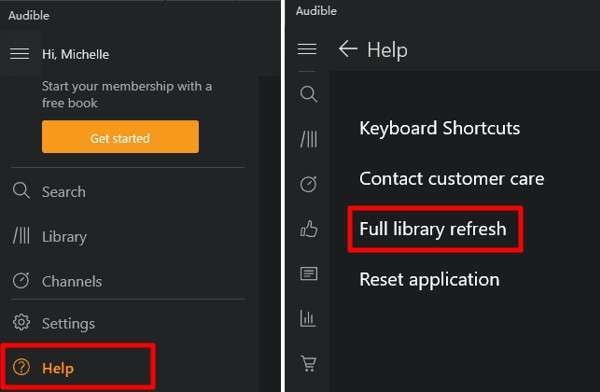
Se você houver acabado de comprar o audiolivro, pode haver um pequeno atraso antes que apareça no aplicativo, então espere um tempo. Além disso, verifique o histórico no site da Audible para ver se a empresa recusou sua compra. Você pode precisar trocar seu método de pagamento.
Problema 3: Faltam capítulos na barra de progresso
Erros técnicos, cache em escesso ou um download incorreto podem causar problemas em capítulos específicos que desaparecem do seu audiolivro. O mesmo acontece com o progresso da leitura no aplicativo.
Assim, reproduza algum outro audiolivro se o problema persistir. Se o segundo audiolivro também não reproduzir, repita o download do primeiro. Se isso ainda não funcionar, limpe o cache, recarregue a biblioteca e atualize ou reinstale o aplicativo.
Já converteu seu arquivo problemático para MP3? Se não, essa pode ser sua resposta. Arquivos em MP3 não preservam os capítulos configurados segundo a Audible, então baixe o audiolivro novamente e converta-o para M4A.

Problema 4: Arquivos não abrem
Se os seus arquivos em formato AA ainda não abrirem com um aplicativo nativo ou de terceiros, pode ser por conta de programas ou disco desatualizados, erros de sistemas ou corrupção do sistema.
Resolva o problema ao atualizar ou reinstalar o programa ou aplicativo, atualizar as placas de som e rodar o antivírus no dispositivo. Vírus maldosos podem comprometer arquivos e causar a corrupção deles, então remova-os com um antivírus confiável que consiga detectá-los. Depois, baixe o audiolivro novamente.
O problema começou ao reproduzir um arquivo da Audible baixado para ouvir offline? Isso pode acontecer se não houver ouvido esse livro por um tempo. Baixe-o novamente e o problema deve ser resolvido.
Problema 5: Problemas na instalação do AudibleSync e de login
Muitos usuários têm problemas com o AudibleSynch. Eles não conseguem entrar em suas contas, ou não conseguem instalar o aplicativo. Infelizmente, Audible ainda não resolveu esse problema, e não há como dar a volta nisso e resolver de outra forma.
Assim, use outro programa compatível se o AudibleSync não funcionar direito no seu computador. Você também pode converter seus arquivos AA para outro formato para abrí-los com algum reprodutor de MP3.
Dica bônus: Como recuperar arquivos AA
A melhor parte sobre a Audible é que você pode baixar novamente os livros que comprou, quantas vezes precisar. Não há limite. Afinal de conta, você realmente os comprou. Eles ficarão ao seu dispor na sua biblioteca até quando reativar sua assinatura depois de cancelá-la.
E se você apagar sua conta por acidente? E se você perdê-los por erro no HD ou algum outro erro técnico? Baixar sua biblioteca inteira novamente pode levar tempo. Você pode decidir não renovar a assinatura se tiver cancelado.
Felizmente, não precisa fazer tudo isso. Você pode usar um programa de recuperação de dados. Wondershare Recoverit é sua melhor opção, e suporta mais de 1.000 tipos de arquivos, incluindo formatos de áudio como AA, AAC, MP3, M4A, WAV e FLAC, em mais de 2.000 dispositivos. Está disponível para macOS e Windows e tem uma taxa de sucesso de 98%, em mais de 500 cenários causadores de perda de dados.
Aqui está como recuperar seus arquivos perdidos do tipo AA no Wondershare Recoverit:
- Vá para HDs e Locais e selecione o volume onde estão seus audiolivros perdidos para iniciar uma varredura automática.

- Clique em Tipo de Arquivo > Áudio para instruir o programa a procurar somente por arquivos de áudio.

- Assim que o programa listar todos os arquivos de áudio recuperáveis, visualize e selecione seus audiolivros, e cllique em Recuperar.

- Escolha um local seguro no seu computador (que não seja o local no qual os arquivos estavam antes) e clique em Recuperar.

Conclusão
Audible é a porta de entrada para o incrível mundo dos audiolivros, permitindo que seus usuários os ouçam online ou os baixem em seus aparelhos. Contudo, proteção DRM e restrições de dispositivo podem prevenir que você os aproveite.
Felizmente, você pode converter arquivos tipo AA para abrí-los em aplicativos terceiros. Se perdê-los, tenha um programa de recuperação de dados como o Wondershare Recoverit para prevenir que seus audiolivros se percam, e pode mergulhar em seus mundos novamente.




